卷曲塑料效果怎么做PS制作卷曲塑料效果的方法
设·集合小编 发布时间:2023-03-07 19:34:56 1092次最后更新:2024-03-08 10:58:29
PS是我们常用的图片编辑软件,我们经常使用它来给我们的图片进行后期和修改,也经常用它来制作一些实用精美的海报、图标。在我们的UI设计中,我们也经常运用到我们的PS软件来进行制作和设计,今天小编就来为大家带来关于用PS制作卷曲塑料效果的具体教程和方法,赶快和小编一起来学习看一看吧!

1.首先第一步,我们需要在画布上打出一个文字,然后再ctrl J,复制一个做磨砂层。

2.然后我们双击磨砂层给我们的文字一个描边,点击隐藏图层,选中一下文字。
3.接下来我们再右键栅格化文字,双击一下图层,然后再添加一个由浅到深的渐变,点击内阴影,数值可以参考:混合模式设置为滤色,不透明度100%,角度90度,距离14像素,阻塞0像素,大小5像素。
4.然后我们再次添加内阴影做出一个暗部,再作做出一个文字的反光,然后ctrl J拷贝文字,选择下面的图层。
5.右键清除图层样式,再次复制一个,然后再ctrl t,接着调整一下长宽数值。
6.把数值设置为99:98,然后我们再ctrl alt shift t,多复制几个。
7.然后我们将复制出的文字合并,双击一下图层,然后点击颜色叠加做出暗部。
以上就是小编为大家带来的,关于PS制作卷曲塑料效果的方法,希望对正在学习PS软件的小伙伴们有所帮助哦!


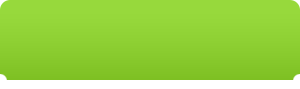
微信扫码插画课,免费报名
 现在报名赠临摹画稿 笔刷大礼包
现在报名赠临摹画稿 笔刷大礼包
 视觉设计
平面设计
Photoshop
视觉设计
平面设计
Photoshop 相关文章
广告位


评论列表